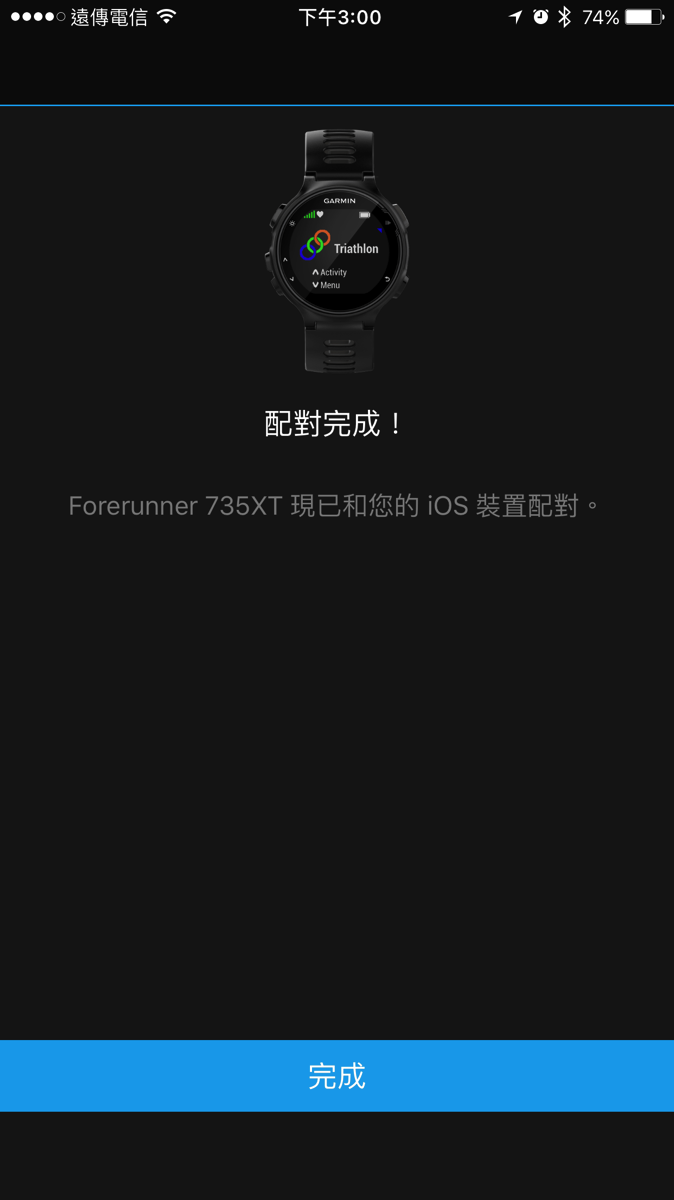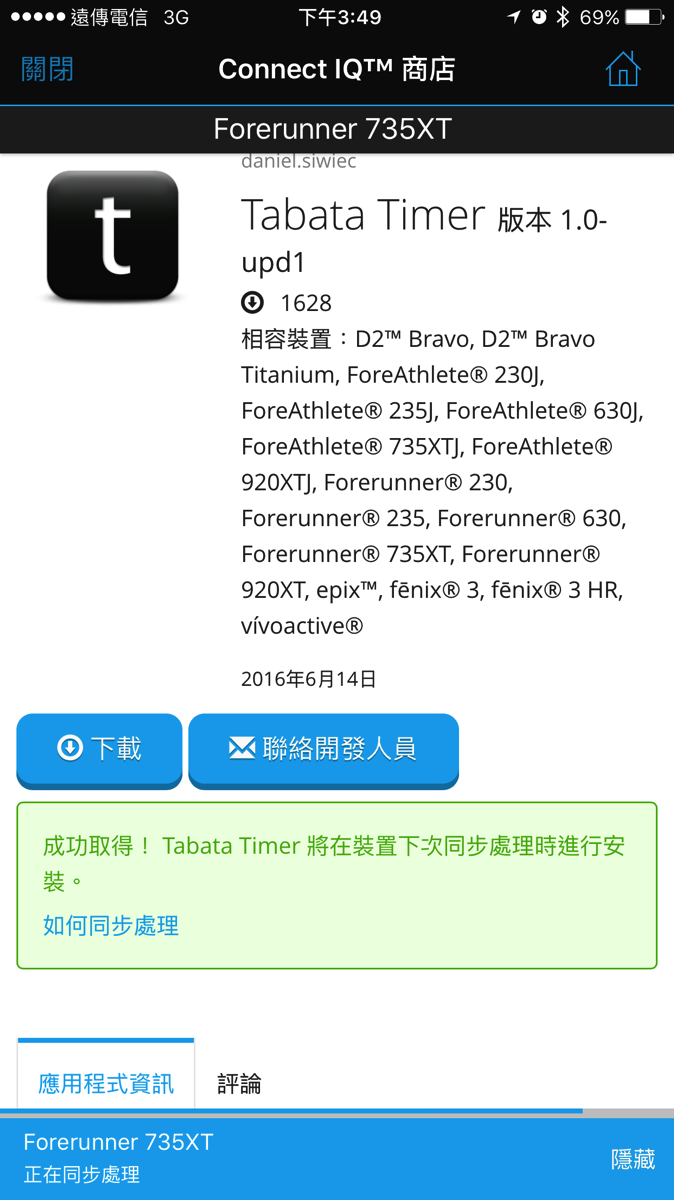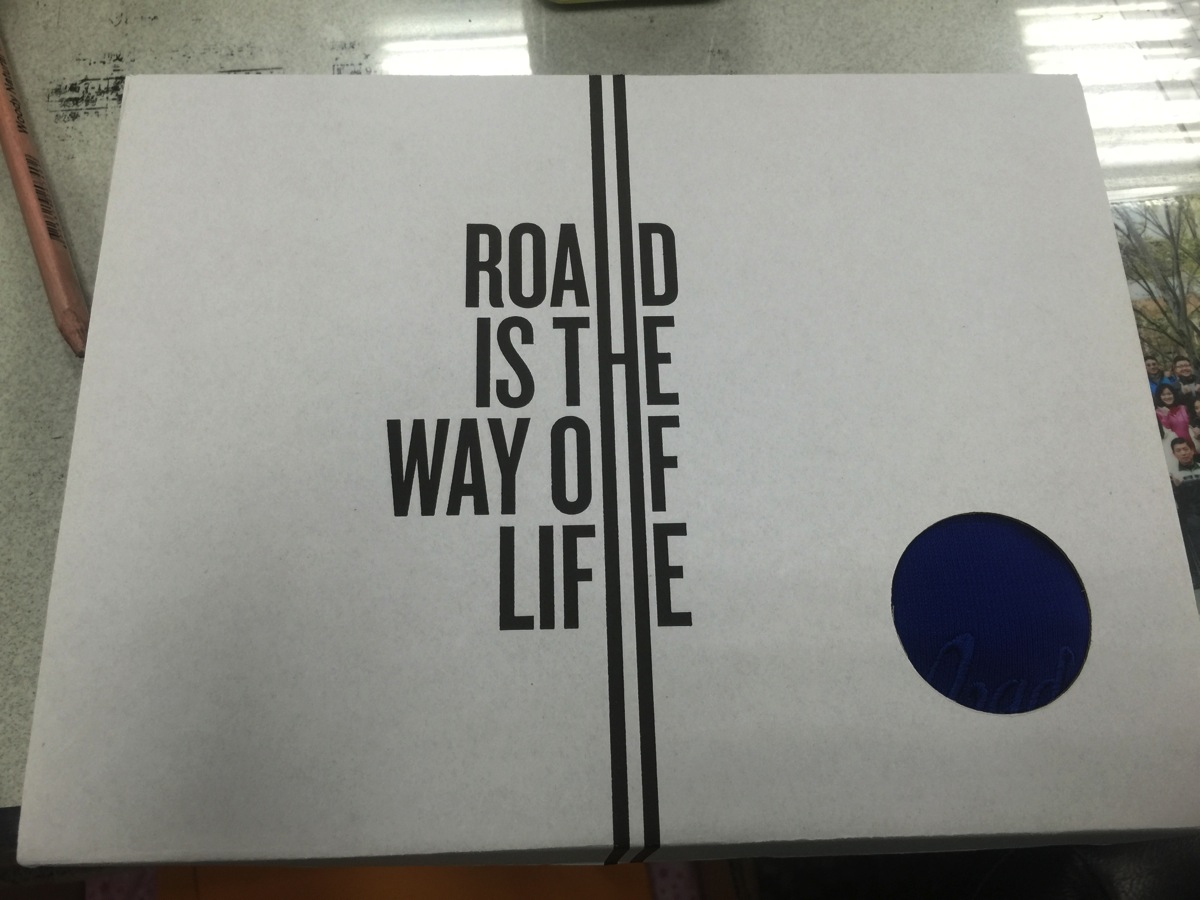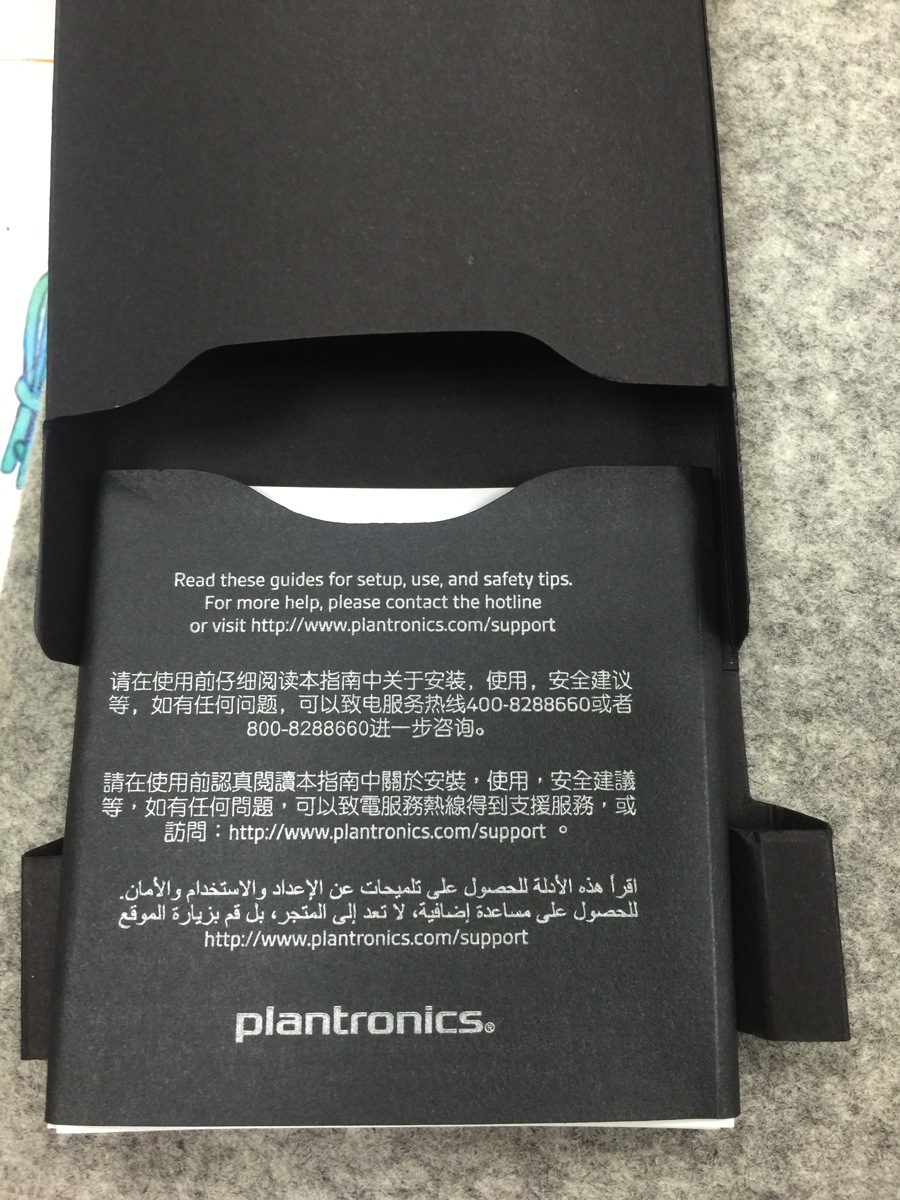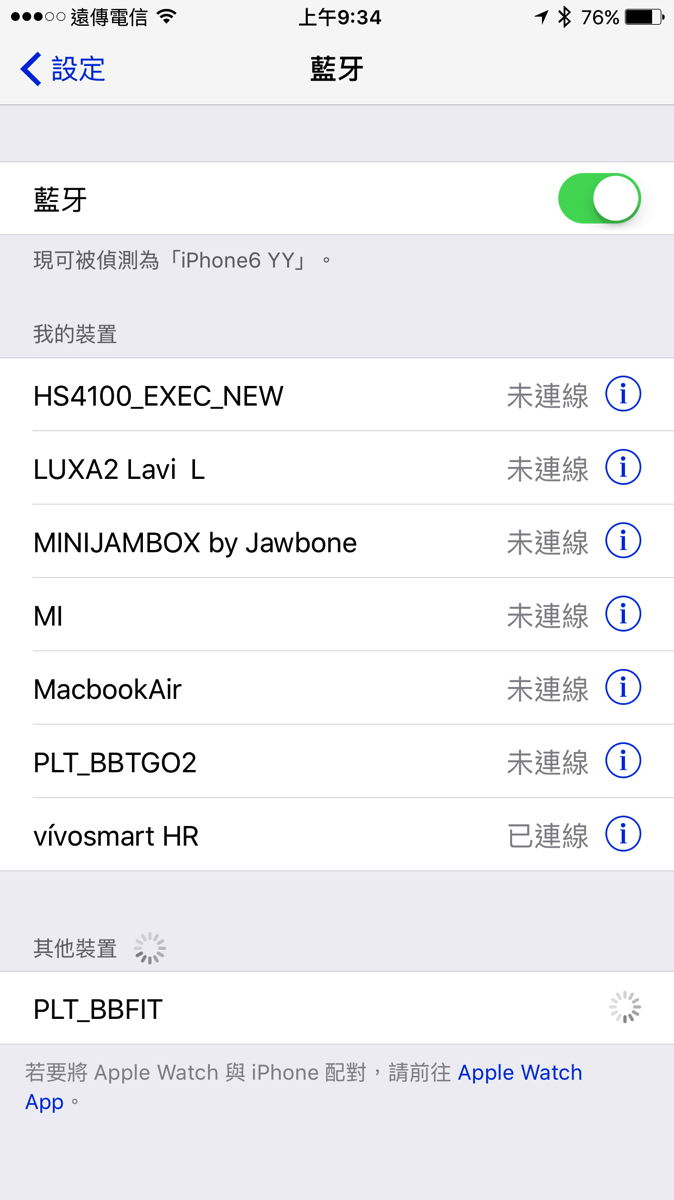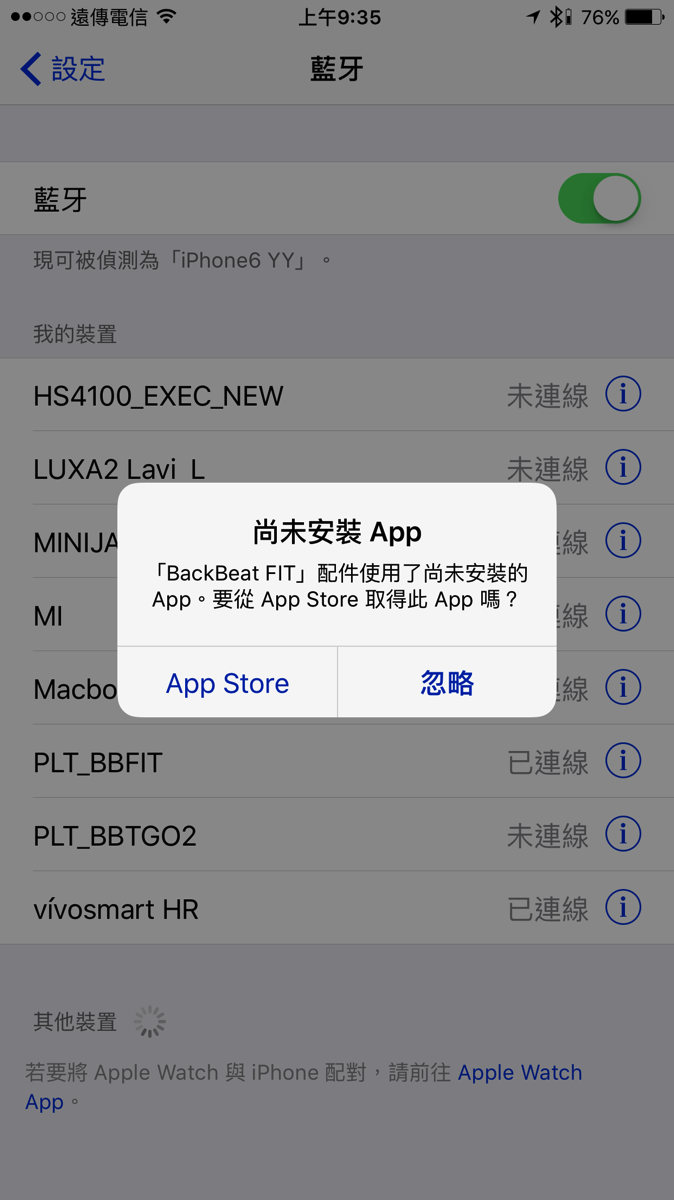iPhone X 等了一個月,終於郵差來按鈴。
開箱。
開箱時的相片,無故消失。這是開箱完後的偽開箱。連保護套都裝好了。
盒子打開,把書明書拿開,就是 iphone 本體,這已經都是蘋果產品的傳統了。
再拿掉一層,下面是耳機及變壓器。最底下還有充電傳輸線。
值得一提的是耳機是iPhone 專用 lightning 接頭。沒有這副,你只能用藍芽耳機或買轉接頭。
iPhone X 拿在手裹,好沉啊,居然比 iPhone 6 plus 還重,也比 iPhone 6 還重。
和 iPhone 6 plus 比大小,居然比 iPhone 6 plus 還小支,不會吧,不是5.8吋螢幕嗎?
iPhone 6 plus 不是 5.5 吋嗎?完全顛覆了我的想法。
若想買大手機者,請選擇 iphone 8 plus 吧。
iPhone X 壓在 iPhone 6 plus 上。
與 iphone 6 比比看,幾乎一模一樣,除了iphone X 長了一點點。
上面是 iPhone X,下面是 iPhone 6。
這剛好是我後來最喜歡的尺寸。
iPhone 6 plus,有在用手機跑步的,就會嫌太大支。
這喜好因人而異,總之要買 iphone X 前,你要知道它是小支的。
左邊是 iPhone 6,右邊是 iphone X,雖然外觀尺寸一樣,但 iphone X無 home 鍵,幾乎是全螢幕,5.8吋硬是比4.7吋多了一吋多,所以iphone X整個圖示大多了,且最下方的 4 個常用圖示是在 iphone 6 home 鍵的位置。
與 iphone 6 plus 比比看。
左邊是 iphone X,右邊是 iphone 6 plus。
iphone X 明顯個頭小了一截,但常用 4 圖示,居然還比 iphone 6 plus 還低。
iPhone X 5.8 吋還真的贏過 iphone 6 plus 的5.5吋。
這是以小搏大的概念嗎?
但在執行寶可夢的遊戲,iphone 6 plus 還是感覺比較大。
在剛開箱使用時的設定,大多和以往 iphone 一樣,唯一不同也是確認 iphone X 獨一無二與眾不同的就是 FACE ID了。
試了幾次,對著螢幕扭動脖子,連續2次就設定好了。
花的時間比當初設指紋快多了。
心得
尺寸重量
和我前代 iPhone 6 plus 相比,較小支但較重,螢幕較大卻感覺變小,這真是奇怪的錯覺。
Face ID
Face ID 比 touch ID 快速,好用。只要手機拿起來,就...........好了。
實在太好用了,連臉書、推特在登錄時,也一併完成,不需要輸入,科技果然來自於人性。用了一次後就回不去了,我太愛這種回不去的感覺。
缺點是:當我沒有戴眼鏡時,它就失效了。
明明三胞胎都能清楚辨識成功的,怎麼會這樣子就破功了呢?
Homeless
我戲稱 iphone X 沒有 home 為 「homeless」,無家可歸。
無家可歸的 iphone X使用起來會不會適應不良呢?
這是我第一個疑問,相信很多人也會想知道。
答案是,不會。
只用了不到1分鐘,就完全適應沒home鍵這回事。反正就在最底下往上滑就是回 home。
我覺得這樣回家很直覺,直覺到我拿iphone 6 plus 時,還一度使出由底往上滑回 home 的糗事。
穩定
寶可夢打頭目都不會閃退,超級穩。
這是我最有感的地方。
再也不會閃退被擠出,回去就落單,或時間剛好過,無法抓頭目啦。
但它在閃大招時,會誤以為要切換 apps 而停頓,這是唯一缺點。
切換應用程式
沒有 home 鍵,那要怎麼切換?
由下往上滑時,停頓一秒,就可呼叫出切換應用程式了。
強制關閉程式
強制關閉程式,先呼喚出切換塵用程式,然後對某個應用程式長按,就可把它刷除或按 -- 號。
iPhone X 的電量顯示是無法顯示百分比數字的。
不用費心在設定找了,目前最新版是 ios 11.1.2 還是沒有此設定。或許日後更新會有吧!
目前解決之道請從右上角往下滑,呼叫控制中心就可看到久違的百分比。
螢幕截圖
請使用右邊按鈕,及音量上鍵。
看完以上,就可以悠遊自在的享受iphone X 帶來的便利。
若你問我該買 iphone 8 還是 iPhone X?
唯一推薦 iPhone X,才有新一代手機的 Fu 啊!